Tổng hợp 5 cách cắt file PDF trên PC, laptop miễn phí, đơn giản
Sử dụng file PDF trong quá trình học tập và làm việc đã quá quen thuộc với nhiều người. Khi bạn có một file PDF lớn với nhiều nội dung nhưng bạn chỉ cần sử dụng một số trang mà lại không biết cách nào để cắt bớt. Để có thể cắt file PDF, bạn cần có sự hỗ trợ của các phần mềm chuyên nghiệp hoặc các website hỗ trợ cắt file PDF online. Bài viết dưới đây, MEGA sẽ hướng dẫn bạn các cách cắt file PDF đơn giản và miễn phí.

Tổng hợp 5 cách cắt file PDF miễn phí trên PC và laptop
I. Hướng dẫn tách file pdf online miễn phí
1. Tách file PDF online bằng website SmallPDF
SmallPDF là một ứng dụng PDF trực tuyến với nhiều chức năng giúp người dùng chỉnh sửa tài liệu một cách dễ dàng và hiệu quả. Ngoài khả năng cắt file PDF, SmallPDF còn hỗ trợ nhiều chức năng khác như chuyển đổi, hợp nhất hoặc nén file.
Các bước tách file
Bước 1: Truy cập vào website tại đây -> Chọn các tệp để tải lên file muốn cắt.
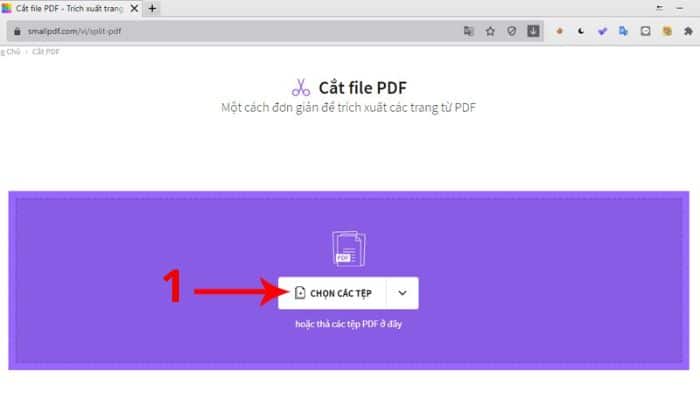
Truy cập vào ứng dụng SmallPDF để tải lên file muốn tách
Bước 2: Click chọn Trích xuất trang -> Trích xuất
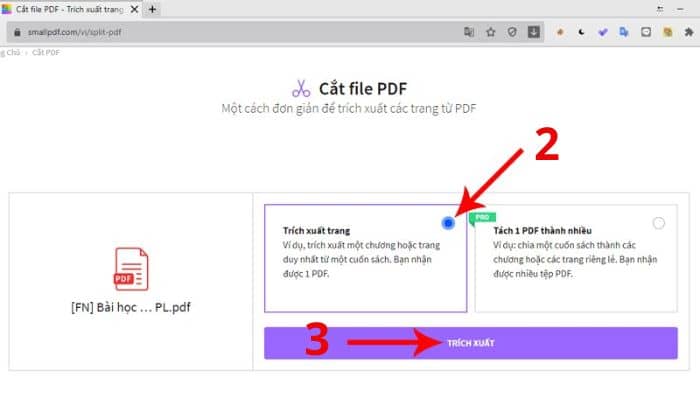
Chọn Trích xuất trang để cắt file
Bước 3: Click chọn các trang bạn muốn giữ lại hoặc Chọn phạm vi -> Nhập số trang hoặc Khoảng trang muốn cắt -> Nhấn OK
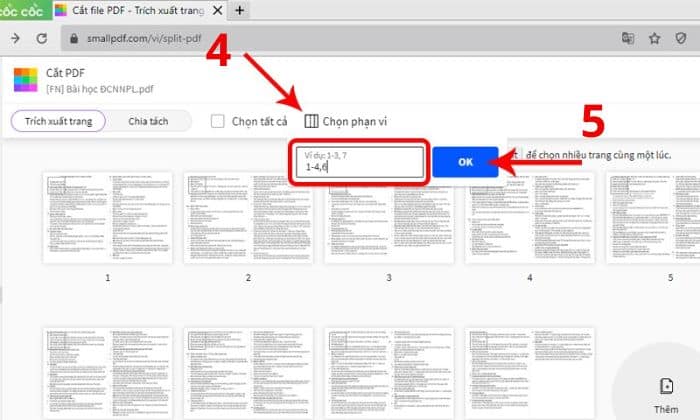
Nhập số trang hoặc khoảng trang muốn cắt
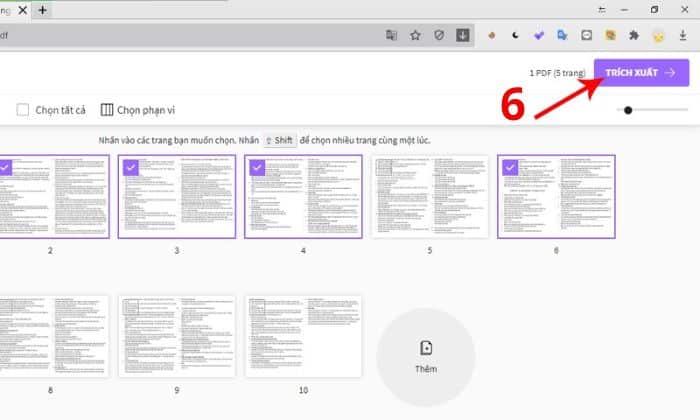
Nhấn chọn Trích xuất để cắt trang
Bước 4: Sau khi trang web cắt xong, nhấn Tải file xuống để tải file PDF vừa cắt về máy.
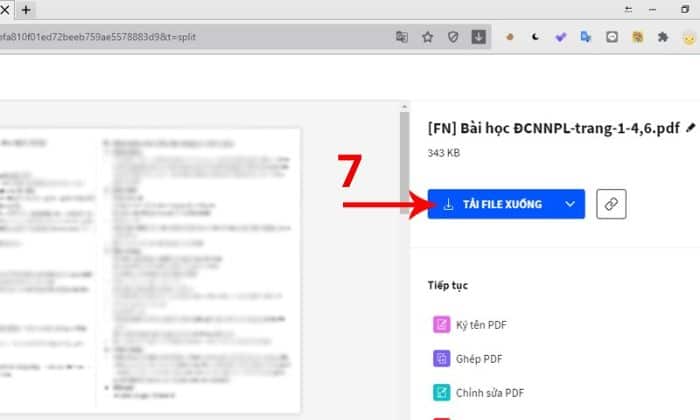
Tải file vừa cắt về máy tính

2. Tách file PDF online bằng website PDF Candy
PDF Candy là một ứng dụng miễn phí giúp người dùng chuyển đổi file PDF sang nhiều định dạng khác nhau. Với PDF Candy, bạn có thể nén file, nối file, tách file,… một cách dễ dàng và miễn phí.
Các bước tách file
Bước 1: Truy cập vào website tại đây -> Thêm tệp tin -> tải lên file PDF muốn cắt.
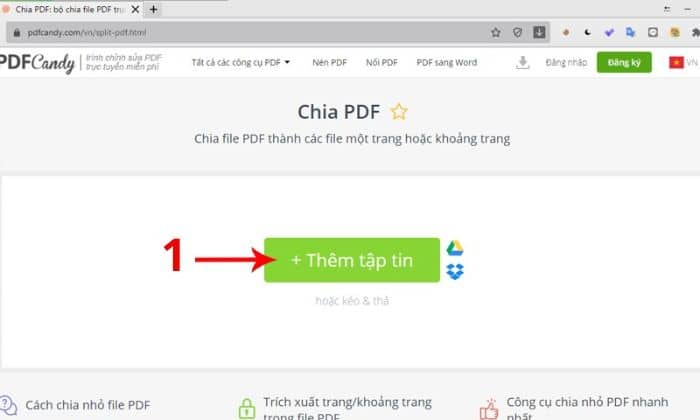
Truy cập ứng dụng PDF Candy để tải lên file muốn tách
Bước 2: Sau khi tải lên, các trang của file PDF đều được tick chọn mặc định. Bạn có thể lựa chọn 1 trong 4 cách sau để cắt file theo nhu cầu:
- Chia thành các file trang đơn.
- Chọn theo phạm vi trang.
- Hợp nhất các trang đã chọn.
- Xóa các trang đã chọn.
Sau khi chọn cách tách, nhấn chọn Chia PDF.
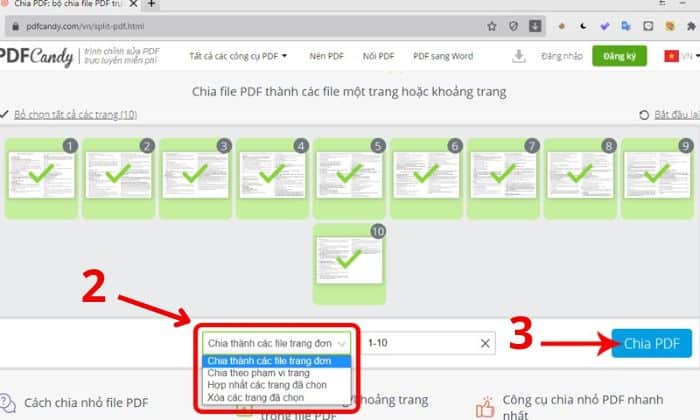
Chọn cách cắt file PDF theo nhu cầu
Bước 3: Click chọn Tải tệp tin để tải các file PDF vừa được tách về máy tính.

Tải file PDF vừa cắt về máy
3. Tách file PDF online bằng I Love PDF
I Love PDF là một website hàng đầu trong việc hỗ trợ chỉnh sửa file PDF miễn phí một cách đơn giản. Chỉ vài bước đơn giản trên website I Love PDF bạn có thể dễ dàng tách file tài liệu PDF một cách dễ dàng.
Các bước tách file
Bước 1: Truy cập vào website tại đây -> Chọn tệp PDF -> để tải lên file PDF muốn cắt.
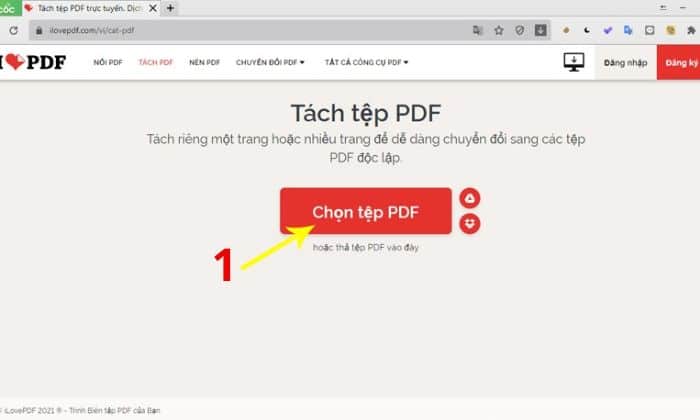
Truy cập ứng dụng I Love PDF để tải lên file muốn tách
Bước 2: Sau khi tải lên, bạn có thể chọn Tách theo khoảng hoặc Xuất trang để tách file theo nhu cầu.
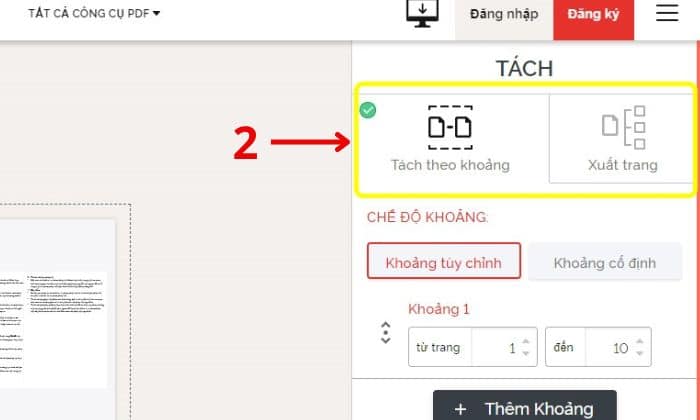
Chọn cách tách file theo nhu cầu
Có 2 cách tách file theo khoảng là: Khoảng tùy chỉnh (ví dụ: 1-2, 6-10) và Khoảng cố định (File PDF được tách thành nhiều file, mỗi file sẽ có X trang).
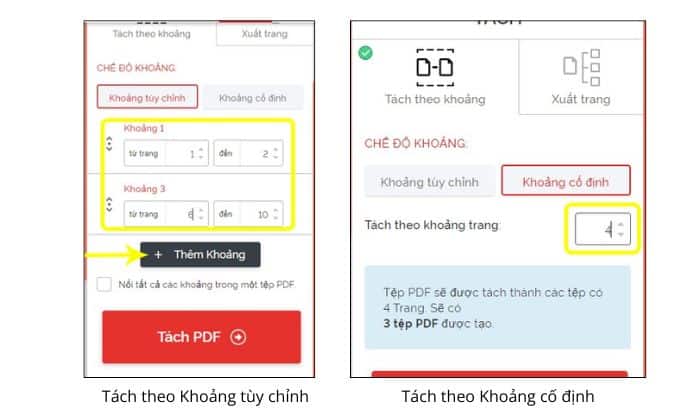
2 cách tách file theo khoảng
Có 2 lựa chọn để xuất trang là: Xuất tất cả các trang (tất cả các trang được xuất thành từng file PDF) và Chọn trang (chọn những trang muốn tách để xuất ra file PDF)
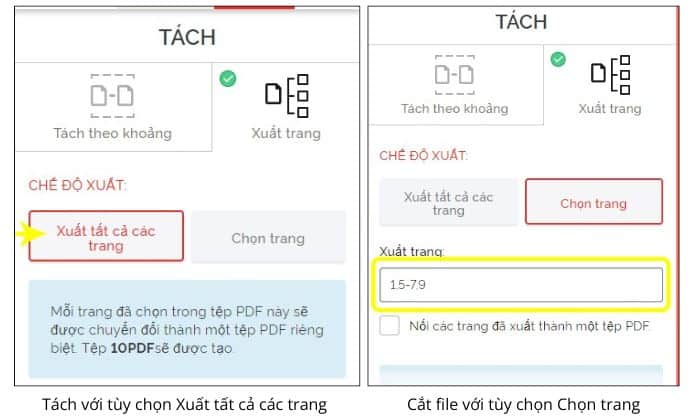
2 cách tách file theo tùy chọn Xuất trang
Bước 3: Sau khi hoàn thành các bước,Click chọn Tách PDF.
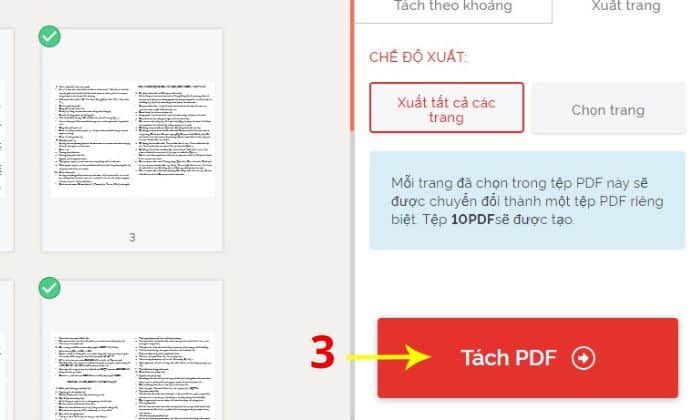
Nhấn chọn Tách PDF để tách file
Bước 4: Click chọn Tải tệp PDF đã tách để tải về máy file PDF vừa được tách.
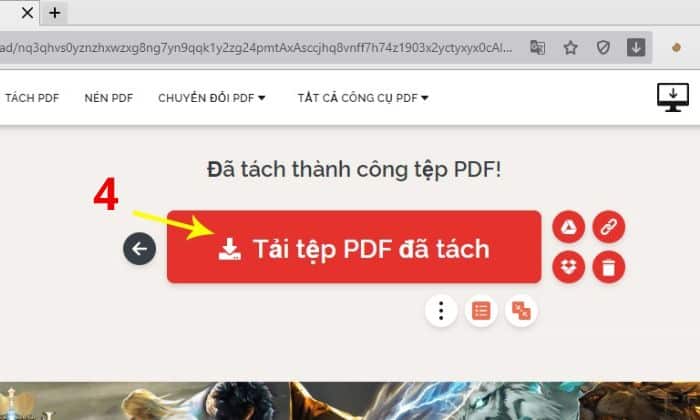
Tải file vừa tách về máy tính
II. Các phần mềm tách file PDF chuyên nghiệp
1. Tách file PDF bằng phần mềm Foxit Reader
Foxit Reader là phần mềm hỗ trợ đọc và tạo file PDF chuyên nghiệp, được sử dụng phổ biến hiện nay. Ngoài khả năng tách file PDF, Foxit Reader còn cho phép đọc file, chỉnh sửa, sao chép văn bản,… một cách đơn giản và nhanh chóng.
Các bước tách file
Bước 1: Tải và cài đặt phần mềm Foxit Reader.
Bước 2: Truy cập Foxit Reader -> mở file PDF cần tách -> click chọn biểu tượng Print hoặc sử dụng tổ hợp phím Ctrl + P để vào chế độ in.
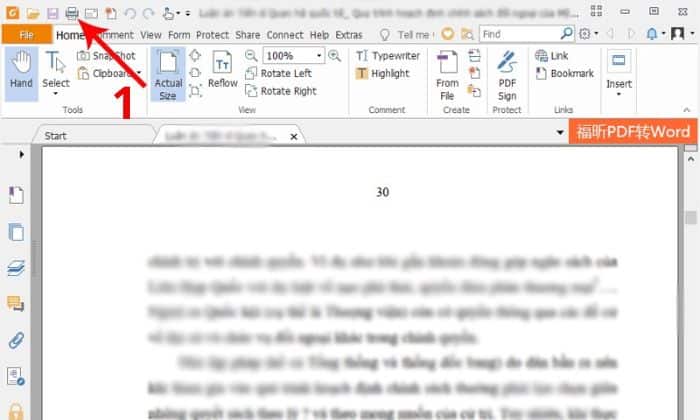
Truy cập phần mềm Foxit Reader để mở file PDF cần tách
Bước 3:
- Chọn Foxit Reader PDF Print ở mục Name.
- Nhập số trang hoặc khoảng trang cần tách ở mục Print Range.
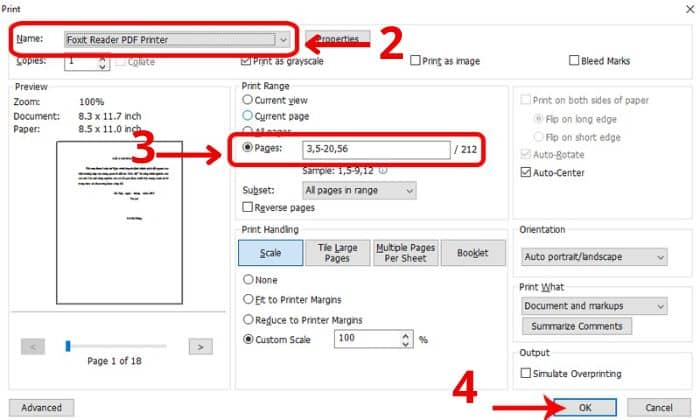
Nhập số trang hoặc khoảng trang muốn cắt
Bước 4: Đặt tên cho file vừa cắt -> Save.
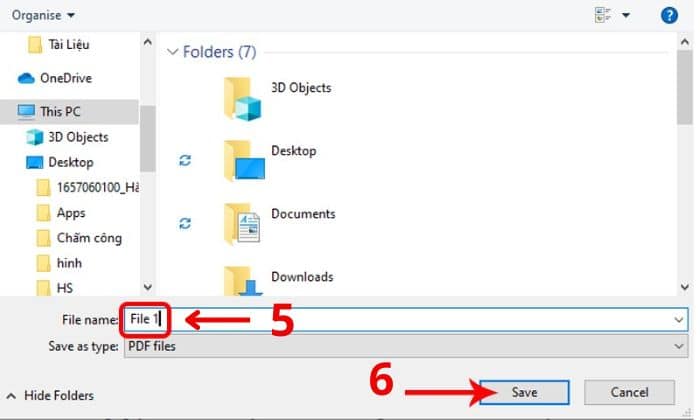
Đặt tên và lưu file vừa cắt
2. Tách file PDF bằng phần mềm Adolix Split & Merge PDF
Adolix Split & Merge PDFlà một phần mềm cắt, ghép file PDF chuyên nghiệp và miễn phí.
Bước 1: Tải và cài đặt phần mềm Adolix Split
Bước 2: Chọn biểu tượng (+) ở góc phải để tải file PDF cần tách ở trong Split.
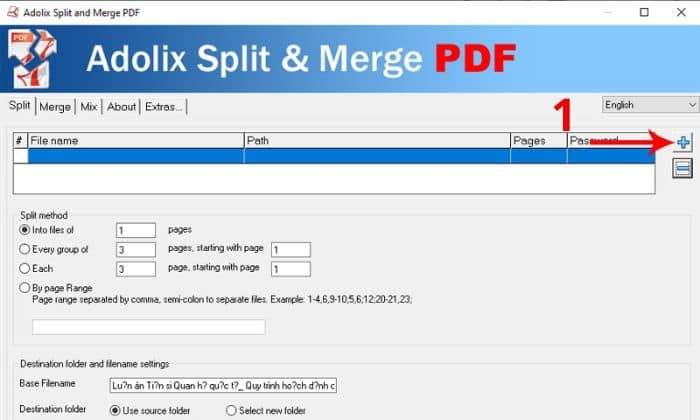
Truy cập phần mềm Adolix Split & Merge PDF để mở file PDF cần tách
Bước 3: Chọn cách tách file trong mục Split method
- Into files of X pages: Tách file gốc thành các file có X trang.
- Every group of X pages, starting with page Y: Tách file gốc thành các file có X trang bắt đầu từ trang Y.
- Each X page, starting with page Y: Tách X trang bắt đầu từ trang Y.
- By page Range: Tách theo số trang và khoảng trang.
Sau khi chọn cách tách, chọn Split this PDF! để tách file.
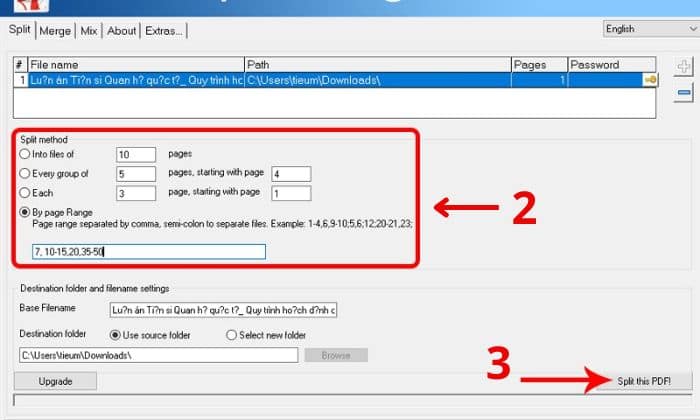
Nhập số trang hoặc khoảng trang để tách file
III. Tổng kết
Trên đó là toàn bộ 5 cách tách file PDF miễn phí và đơn giản, giúp bạn có thể chỉnh sửa và tách ghép file dễ dàng theo nhu cầu sử dụng của bản thân. Hãy cùng theo dõi MEGA để biết thêm những mẹo hay có thể giúp bạn hoàn thành công việc một cách nhanh chóng và thuận lợi!
Xem thêm >>>
Hướng dẫn cách fake IP PC giúp bạn lướt web an toàn hơn
Cách định dạng văn bản Word chỉ với vài cú nhấp chuột
Lỗi bàn phím không gõ được chữ – Nguyên nhân và cách khắc phục
copyright © quangsoncomputer.com






